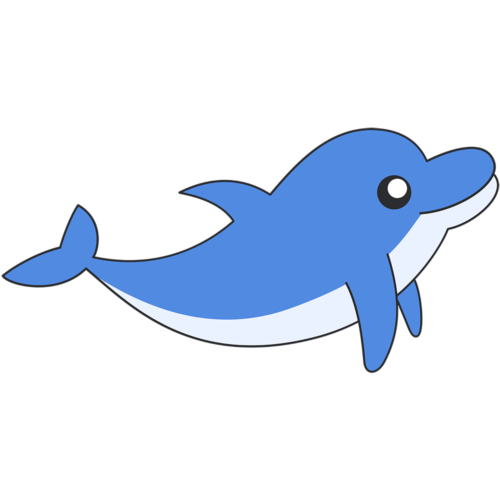
うわーん!気がついたらAmazonプライム会員になってたよ〜(泣)

1ヶ月間は無料だから無料期間内に解約すれば良いだけだよ。
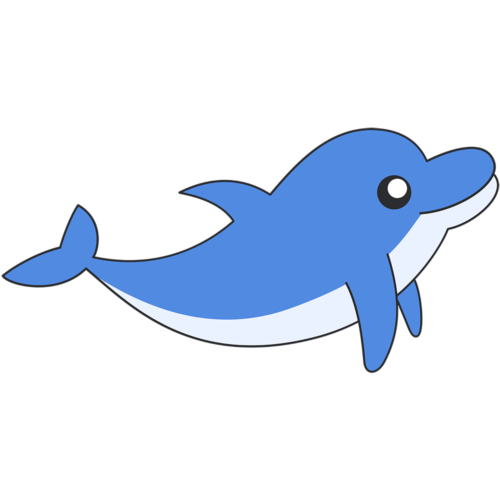
解約したいけどなんか色々出てくる(混乱)

最速で解約する方法を記事にしてまとめたよ。
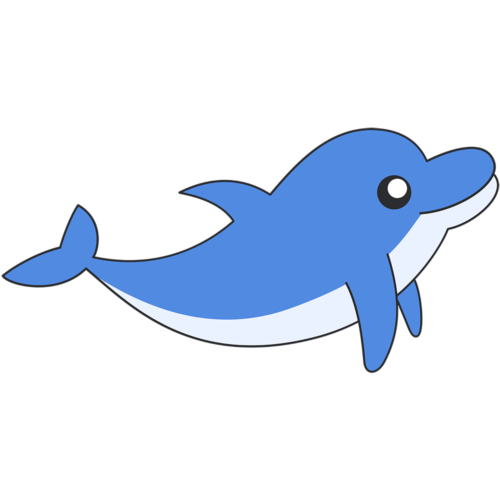
たまにしか使わないからプライムでなくてもいい人向けだね。
AmazonプレミアムデーをのぞいていたらAmazonプライムの会員にいつの間にかなっていた。
解約したけいけど方法がよくわからないそんなお困りの方向けの記事です。
アマゾンプライムの確認方法
退会前にまず自分の契約状況を確認しましょう。
画面右上の「アカウント&リスト」から赤枠の「プライム」を選択します。
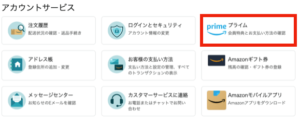
下のような画面に映るので、赤線の部分で「無料体験期間」を確認できます。
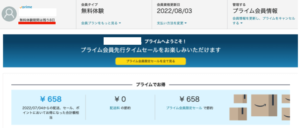
無料期間の場合は「あと何日」と記載があるのでこの期間内に解約すれば無料で抜けられます。
有料は自動切り替え
アマゾンプライムの無料期間は自動で有料に切り替わります。
そこでギリギリで退会したいという人が多いと思います。
「有料に切り替わる3日前にお知らせのメール」が来る設定ができます。
使い倒してから退会するのも良いと思います。
先に設定しておいても無料期間終了までは利用可能でした。
無料期間を過ぎると1年間の自動更新がされてしまうので、かなり注意が必要です。
アマゾンプライムの退会方法
アマゾンの画面から現状を把握します。
アマゾンプライムの画面から無料期間の状況を確認します。
「アカウント情報」→「プライムを選択」で見ることができます。
下に表示されている「特典と会員資格を終了」を選択します。
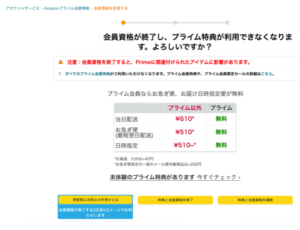
「特典と会員資格を終了」を選択したらこのような感じの画面が表示されます。
「本当にやめちゃうけどいいの?」こんな感じの画面がます。
情け容赦なく「会員資格を終了する」を選択します。
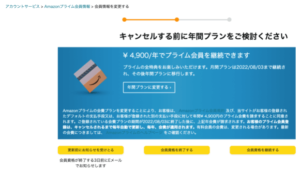
最終確認の画面に移動します。
一番下にある「特典と会員資格を終了」を選択してください。
ここで上の「更新前にお知らせを受け取る」と真ん中の「〜に一時停止」という項目が出ていると思います。
この2つでも良いのですが期間中に終了出来なかったり、ふとした所でプライムが再開されてしまうのできっちり辞めてしまいましょう。
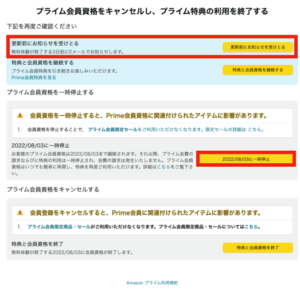
無事終了の手続きが出来たら、こんな感じのメッセージが見れるようになります。

少しわかりにくいので一番最初に状態を確認する項目を再度確認すれば良いです。
画面右上の「アカウント&リスト」→「プライム」→「プライム管理情報」でも確認できます。
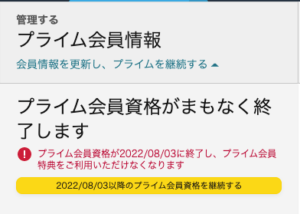
上のような画像が表示されていたら解約の設定は完了です。
まとめ
自動でプライム会員になってしまうと自動更新されます。
プライムは手動で解約する必要があります。
またある一定期間を過ぎるとまた無料でプライム会員になれる場合があります。
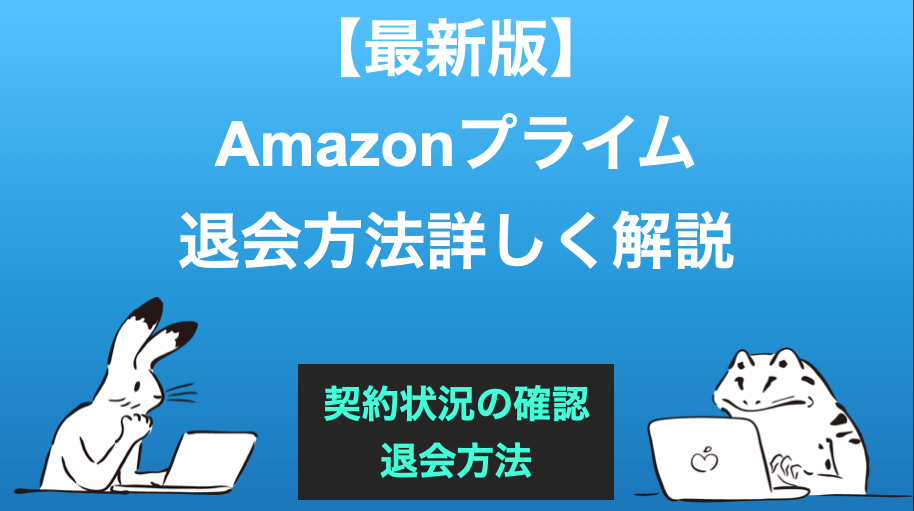
コメント